Steam作为一个全球最大的数字发行平台,拥有着众多的游戏资源和功能,而在使用Steam时,根据个人的喜好进行偏好设置调整,能够为用户带来更加个性化的游戏体验。无论是调整语言设置、下载设置还是社区偏好,都可以根据自己的需求进行调整,以便更好地享受Steam提供的丰富内容和多样功能。本文将介绍如何调整Steam偏好设置,让每位玩家能够根据自身需求,在这个数字游戏世界中找到属于自己的独特体验。
Steam偏好设置怎么调整
具体方法:
1.在steam的主界面,点击右上角的头像或者名字。
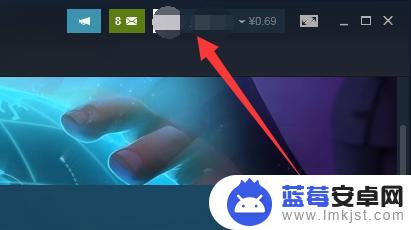
2.然后在弹出来的信息中,点击【商店偏好】。
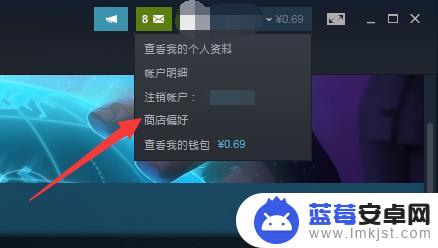
3.跳转页面,可以看到三个偏好设置。分别是商店偏好、语言偏好和Cookie偏好,一个个点击修改设置就好。
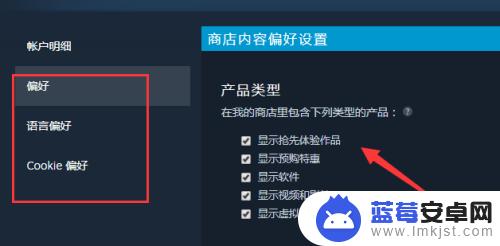
4.弄好商店偏好,就去设置预言偏好。
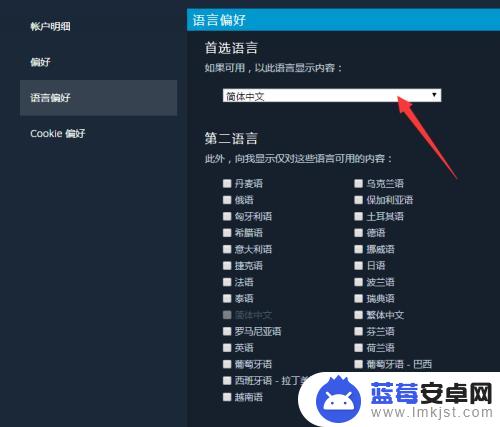
5.每个偏好都可以根据自己的需求去选择,修改后就会自动保存。
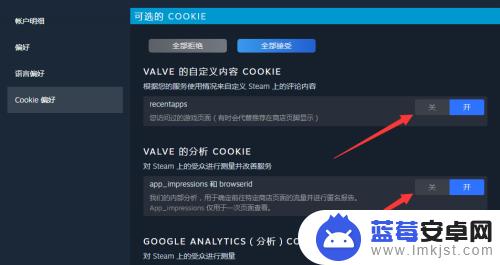
以上就是我分享的有关Steam内容偏好设置的全部内容,如果你想了解更多相关攻略,请继续关注本站,我们每天都会发布最新最全的攻略,一定不要错过哦。












